任务栏总在最前win10怎么办 win10任务栏怎么隐藏
更新时间:2022-02-12 09:47:00作者:zhong
在电脑上,我们使用的时候任务栏一般都是显示在最前面的,但是有的用户不想让任务栏总是在最前,那么任务栏总在最前win10怎么办呢,这就只能把任务栏给隐藏了,方法很简单,下面小编给大家分享win10系统任务栏隐藏的方法。
推荐系统:windows10专业版下载
解决方法:
方法一:
1、直接右击win10桌面上的任务栏,在菜单中选择“设置”。
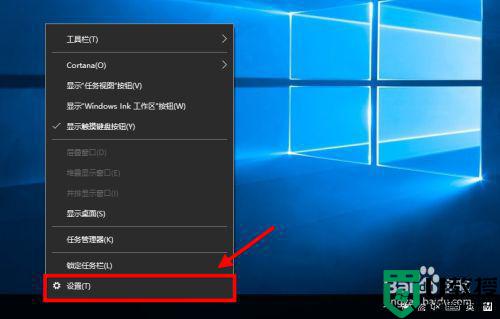
2、在桌面模式是否隐藏任务栏这列打勾,然后点击右上角的x号,返回。这样任务栏就能临时隐藏了。
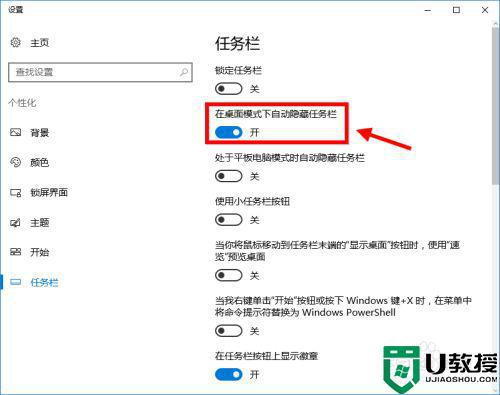
方法二:
1、按下键盘上的win键,然后在最左侧点击设置。

2、选择“个性化”选项。进入后选择“任务栏”,开始设置。
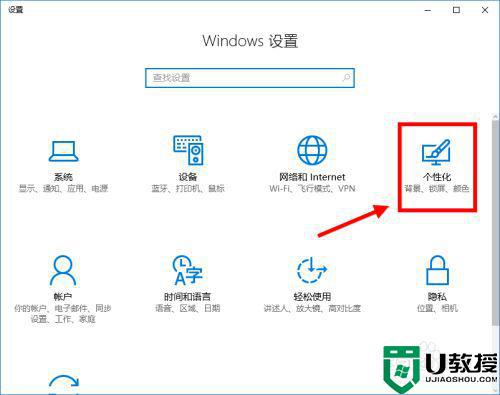
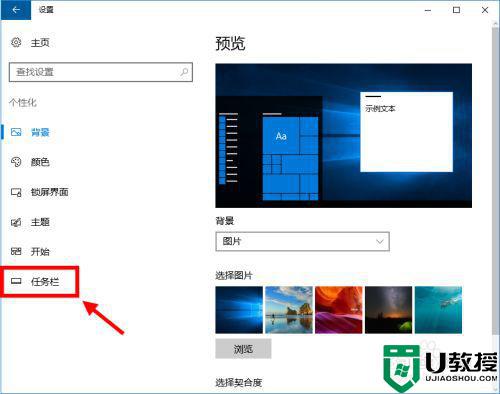
3、选择桌面模式下隐藏菜单栏,返回生效。
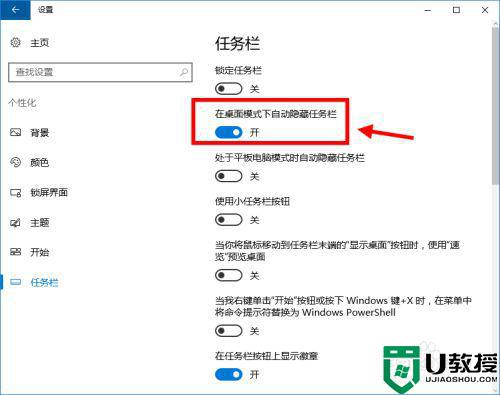
方法三:
1、在win10桌面任意位置右击,选择“个性化”。
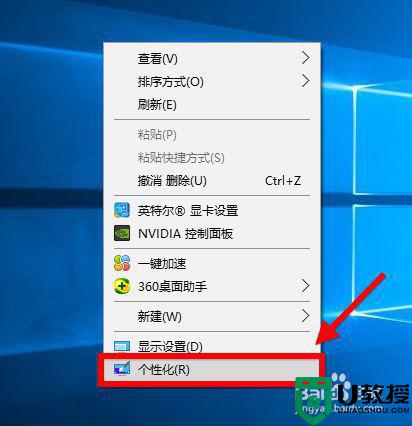
2、操作方式是相同的,在是否隐藏这项前打勾,之后任务栏会自动隐藏啦。
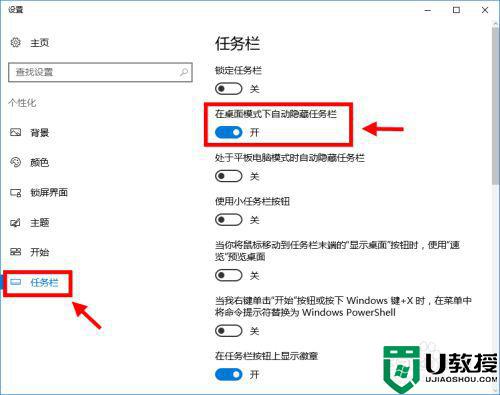
以上就是win10任务栏隐藏的方法,有需要将任务栏隐藏的话,可以按上面的方法来进行操作。
任务栏总在最前win10怎么办 win10任务栏怎么隐藏相关教程
- 怎么样隐藏win10系统任务栏 win10隐藏任务栏的详细步骤
- win10任务栏取消隐藏方法 win10怎么取消隐藏任务栏的图标
- win10如何隐藏下方任务栏 安全隐藏win10任务栏的方法
- 如何让win10任务栏自动隐藏 win10设置让任务栏自动隐藏的技巧
- win10任务栏图标太多怎么隐藏 win10隐藏任务栏图标的小技巧
- 不想隐藏win10任务栏怎么操作 win10设置任务栏不隐藏的方法
- 如何隐藏win10底部状态栏 详细教你隐藏win10任务栏
- 为什么win10任务栏总假死 win10任务栏假死真正解决办法
- 为什么win10全屏看视频任务栏无法隐藏 win10全屏看视频任务栏总显示的解决方法
- win10任务栏显示搜索框怎么隐藏 win10隐藏任务栏搜索框的设置方法
- Win11如何替换dll文件 Win11替换dll文件的方法 系统之家
- Win10系统播放器无法正常运行怎么办 系统之家
- 李斌 蔚来手机进展顺利 一年内要换手机的用户可以等等 系统之家
- 数据显示特斯拉Cybertruck电动皮卡已预订超过160万辆 系统之家
- 小米智能生态新品预热 包括小米首款高性能桌面生产力产品 系统之家
- 微软建议索尼让第一方游戏首发加入 PS Plus 订阅库 从而与 XGP 竞争 系统之家
热门推荐
win10系统教程推荐
- 1 window10投屏步骤 windows10电脑如何投屏
- 2 Win10声音调节不了为什么 Win10无法调节声音的解决方案
- 3 怎样取消win10电脑开机密码 win10取消开机密码的方法步骤
- 4 win10关闭通知弹窗设置方法 win10怎么关闭弹窗通知
- 5 重装win10系统usb失灵怎么办 win10系统重装后usb失灵修复方法
- 6 win10免驱无线网卡无法识别怎么办 win10无法识别无线网卡免驱版处理方法
- 7 修复win10系统蓝屏提示system service exception错误方法
- 8 win10未分配磁盘合并设置方法 win10怎么把两个未分配磁盘合并
- 9 如何提高cf的fps值win10 win10 cf的fps低怎么办
- 10 win10锁屏不显示时间怎么办 win10锁屏没有显示时间处理方法

